Чтобы открыть страницу трудозатраты, нажмите на её название в списке трудозатрат. На рисунке представлен пример страницы.
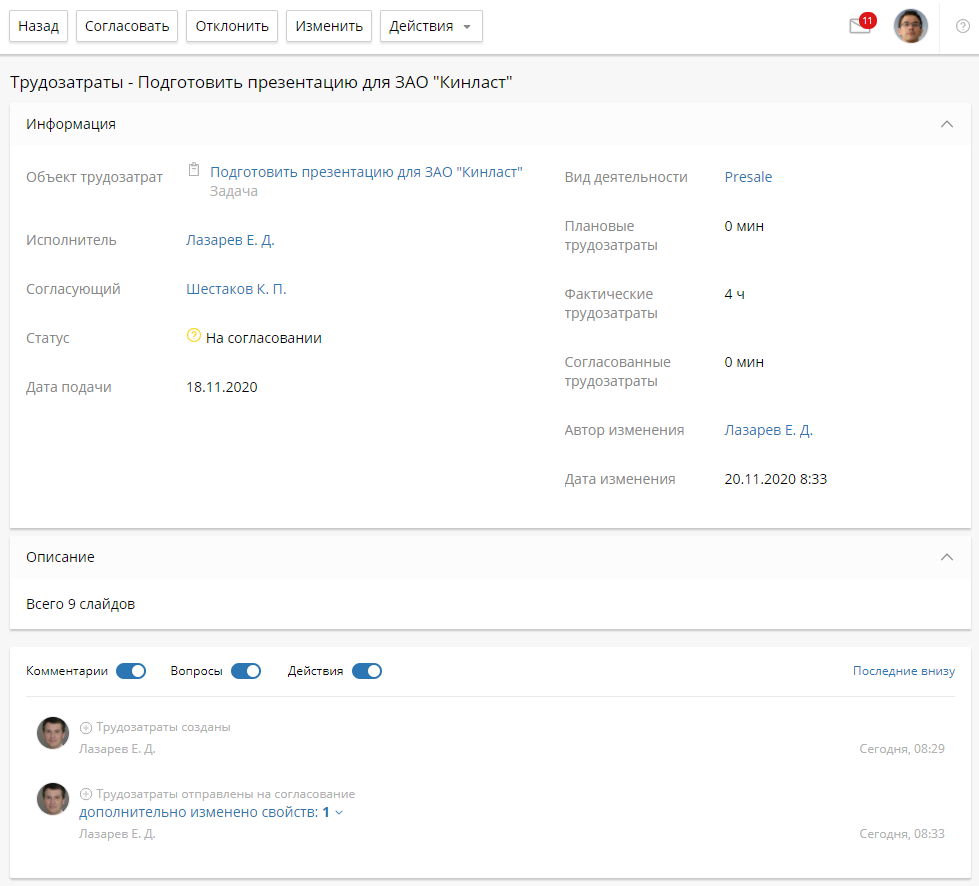
На этой странице представлена полная информация о трудозатрате:
- объект трудозатрат — объектами трудозатрат могут быть различные активности, например, события календаря, контрагенты, встречи и т. д.;
- исполнитель;
- согласующий;
- статус;
- дата подачи;
- вид деятельности;
- плановые, фактические и согласованные трудозатраты;
- автор и дата изменения;
- описание;
- панель истории действий с трудозатратой. На ней отображаются комментарии, вопросы и ответы на них, вложения, действия с этой трудозатратой: создание, отправка на согласование, отклонение, согласование, изменение статуса или свойств трудозатраты (например, объекта трудозатрат, вида деятельности, согласующего и др.).
Действия на странице
Вы можете выполнять действия на странице, используя вверху страницы кнопки панели инструментов. Набор кнопок зависит от роли пользователя и статуса трудозатраты.
Согласовать
Согласование трудозатраты. При нажатии на кнопку появится окно. В нём укажите количество часов для согласования, при необходимости добавьте комментарий. Если количество поданных часов меньше, чем количество согласуемых, выберите одно из дальнейших действий:
- Согласовать — этот вариант используется, когда часть поданных трудозатрат нужно проигнорировать и не нужно отображать информацию о них в отчёте. Например, если часть поданных по задаче трудозатрат была ошибочно отправлена на согласование, но уже нет возможности внести изменения.
- Согласовать с отказом — этот вариант согласования используется, когда нужно отказать в согласовании части поданных трудозатрат, при этом необходимо отображать информацию об этом в отчёте о трудозатратах.
Подробнее о согласовании трудозатрат читайте в этой статье.
Отклонить
Отклонение трудозатраты. При нажатии на кнопку появится окно, в котором в поле Комментарий нужно указать причину отказа.
Изменить
Редактирование трудозатраты. Изменять можно только трудозатраты со статусом «На согласовании». Эта функция может быть полезна, если отправленные на согласование трудозатраты содержат неточные или ошибочно указанные данные.
При нажатии на кнопку откроется страница редактирования трудозатраты. Она представлена на рисунке.
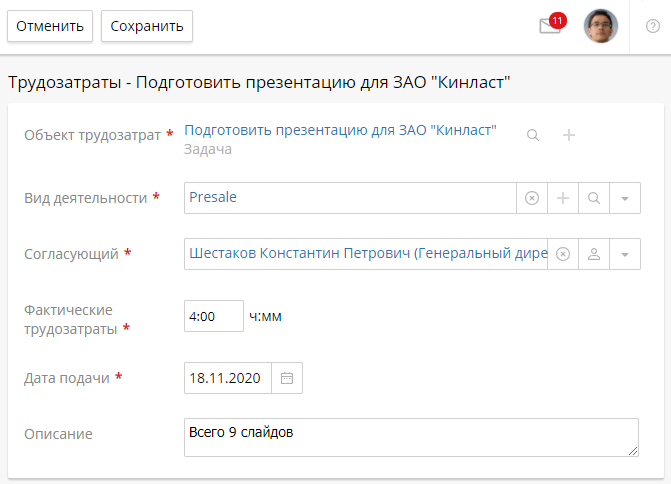
Объект трудозатрат * — укажите объект трудозатрат (задача, событие, взаимоотношение и др.). Для этого нажмите на одну из кнопок:
![]() — выбор объекта из списка существующих;
— выбор объекта из списка существующих;
![]() — создание новой задачи.
— создание новой задачи.
Подробнее о выборе объекта трудозатрат читайте в этой статье.
При необходимости вы можете посмотреть информацию об объекте трудозатрат. Для этого нажмите на его название, откроется страница объекта трудозатрат.
Вид деятельности * — отредактируйте запись или выберите другой элемент справочника «Вид деятельности».
Согласующий * — отредактируйте запись или выберите другого согласующего.
Фактические трудозатраты * — укажите время, затраченное на деятельность.
Дата подачи * — дата подачи трудозатраты.
Описание — описание деятельности, выполненной по объекту трудозатрат.
Внесите изменения и нажмите Сохранить.
Действия
Наведите курсор на кнопку и выберите действие.
Переназначить — выберите другого согласующего, при необходимости добавьте комментарий. Переназначение доступно автору и руководителям автора (согласно оргструктуре предприятия), а также текущему согласующему и администратору системы.
Добавить комментарий — добавьте комментарий к трудозатрате. Комментарий также можно добавить к трудозатрате, по которой уже было принято решение.
Задать вопрос — укажите пользователя, которому хотите задать вопрос, введите текст, при необходимости прикрепите вложения. Подробнее об этом читайте в статье «Вопрос-Ответ». Вопрос также можно задать по трудозатрате, по которой уже было принято решение.
Удалить — вы можете удалить только трудозатраты, которые имеют статус «На согласовании». Это действие доступно автору и руководителям автора (согласно оргструктуре предприятия), а также текущему согласующему и администратору системы.
Назад
Эта кнопка позволяет вернуться на страницу согласования отчетов.
Пересмотр решения по трудозатрате
Вы можете изменить решение о согласовании или отклонении трудозатраты. Для этого у вас должны быть права на администрирование отчетов о трудозатратах. Эти права предоставляет администратор системы.
На рисунке представлен пример страницы отклоненной трудозатраты.

После принятия решения вверху страницы на панели инструментов могут быть доступны следующие кнопки.
Согласовать — позволяет согласовать ранее отклонённую трудозатрату, то есть ранее отклонённые часы будут добавлены к общему количеству часов, отработанных пользователем.
Отклонить — позволяет отклонить ранее согласованную трудозатрату, то есть ранее согласованные часы будут исключены из общего количества часов, отработанных пользователем.
Переоткрыть — позволяет повторно открыть трудозатрату, если она была ошибочно согласована или если после вынесения решения по ней появилась необходимость переназначить задачу согласования на другого пользователя. При нажатии на кнопку появится окно. В нём укажите согласующего, при необходимости введите комментарий. Для этого у вас должны быть права на администрирование отчётов о трудозатратах.
После того как трудозатрата переоткрыта, в системе происходит следующее:
- трудозатрата приобретает статус «На согласовании»;
- часы, по которым было принято решение, аннулируются;
- новому согласующему становятся доступны все действия с трудозатратой, в том числе её переназначение.
Примечание
Если трудозатраты были согласованы с отказом по части трудозатрат и при этом разделены на 2 записи, то можно переоткрыть согласованные и отклонённые трудозатраты по отдельности.
Нашли опечатку? Выделите текст, нажмите ctrl + enter и оповестите нас
Примечание
При наличии определенных прав вам может быть доступно автосогласование собственных трудозатрат. Права предоставляет администратор системы.